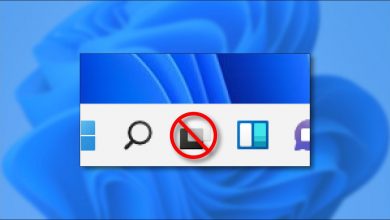كيف تعادل الصوت على جهاز الكمبيوتر الذي يعمل بنظام Windows 10؟ – إعدادات الصوت

لا يدرك العديد من المستخدمين أن Windows يسمح لك بتطبيق تعديلات الصوت على الموسيقى باستخدام المعادل الأصلي. بالإضافة إلى ذلك، هناك برامج خارجية تحتوي على مكونات مختلفة لتكوين الصوت. لهذا السبب، سنشرح هنا كيفية موازنة صوت جهاز الكمبيوتر الذي يعمل بنظام Windows 10 باستخدام الخيارات الافتراضية والبدائل الأخرى.
كيف يمكنك الوصول إلى المعادل المخفي على جهاز الكمبيوتر الذي يعمل بنظام Windows 10؟
من الممكن الوصول إلى المعادل المخفي لجهاز كمبيوتر يعمل بنظام Windows 10 باستخدام أدوات مثل Equalizer PRO وAIMP وGraphic Equalizer Pro. تتيح جميع هذه التطبيقات للمستخدمين تكوين صوت الكمبيوتر بسهولة.
يمكنك أيضًا الوصول إلى المعادل دون استخدام أي أداة خارجية نظرًا لأن Windows يتضمن خاصية من لوحة التحكم تسهل تكوين الصوت وفقًا لأذواق وتفضيلات كل مستخدم. وبالمثل، يمكنك الوصول إلى Realtek HD Audio مع التثبيت المسبق لبرنامج التشغيل المذكور.
ما الذي يجب عليك فعله لإضافة اختصار إلى المعادل بجهاز الكمبيوتر الخاص بك؟
لإضافة اختصار إلى المعادل بجهاز الكمبيوتر الخاص بك، يجب عليك الضغط على زر الفأرة الأيمن والنقر على الخيار “جديد”. ثم حدد “اختصار” واكتب الموقع التالي: %windir%\system32\mmsys.cpl. أدخل اسمًا لتحديد الاختصار الجديد واضغط على الزر “إنهاء”.
تأكد من أنه يمكنك استخدام المعادل بشكل صحيح. للقيام بذلك، انقر نقرًا مزدوجًا فوق اسم الاختصار الذي أنشأته للتو وحاول الدخول إلى إعدادات الصوت. هذه العملية مفيدة جدًا خاصة إذا اختفى صوت Windows لأنها ستوجه المستخدم بسرعة إلى إعدادات الصوت.

ما هو أفضل معادل صوت يمكنك تنزيله على جهاز الكمبيوتر الذي يعمل بنظام Windows 10؟
هناك أدوات متعددة لتعديلات الصوت . ومع ذلك، فإن أفضل معادل صوت يمكنك تنزيله على جهاز الكمبيوتر الذي يعمل بنظام Windows 10 هو AIMP. تستهلك هذه الأداة المجانية القليل من الموارد، وتتيح لك إجراء تعديلات على الصوت وإضافة تأثيرات DJ وإجراء التسجيلات. لكن يحتوي على واجهة سهلة الاستخدام ويوفر وظائف مختلفة للمستخدم.
وبالمثل، يعد “Equalizer APO” برنامجًا آخر يعتبر عادةً أداة قوية جدًا ذات استهلاك منخفض لوحدة المعالجة المركزية وعدد كبير من الوظائف. ومع ذلك، فإن هذه الميزة الأخيرة قد تربك المستخدمين المبتدئين، لذا يُنصح بتعديل واجهة المستخدم من خلال التنزيلات الإضافية.
المعادل APO
“Equalizer APO” هو تطبيق يسمح لك بتكوين الصوت الذي نقوم بتشغيله على جهاز الكمبيوتر. وهو متوفر لإصدارات 32 بت و64 بت من Windows ويحتوي على محرر سهل الاستخدام . لكن يتم تقديم معادل هذا البرنامج على شكل رسم بياني يحتوي على نقاط يمكن للمستخدم تعديلها حسب رغبته.
يجعل Equalizer APO عملية تصحيح الأصوات وإدخال المحددات أمرًا سهلاً من خلال واجهته. أضف العديد من المكونات الإضافية ذات الوظائف لتحسين التخصيصات التي تتم إضافتها إلى ملف التعريف. ومع ذلك، لا ينصح بهذا البرنامج للمستخدمين الذين ليس لديهم المعرفة السليمة الأساسية .

AIMP
يتيح لك برنامج AIMP الاستماع إلى الملفات الصوتية في نفس الوقت وتطبيق الإعدادات. لكن حتى أنه يوفر خيار التسجيل وإنشاء التأثيرات. وهو يتمتع بواجهة سهلة الاستخدام تشبه واجهة تطبيق “Winamp” ومتوافق مع العديد من الصيغ (wma، wav، mp3، ogg، وغيرها).
من مميزات برنامج AIMP أنه يتم تقديمه كأداة مجانية تستهلك القليل من موارد الكمبيوتر. وبالمثل، لكن يتضمن المعادل العديد من التأثيرات التي يمكن إضافتها إلى الصوت بالإضافة إلى أدوات أخرى مثل محرر العلامات ومكون لتحويل الصوت إلى تنسيقات أخرى.
المعادل الرسومي برو
“Graphic Equalizer Pro” هو تطبيق آخر يسمح لك بموازنة الصوت على جهاز كمبيوتر يعمل بنظام Windows 10. تحتوي هذه الأداة على خمسة عشر نطاقًا وتسمح بتحرير وتقطيع أي نوع من الملفات الصوتية. بالإضافة إلى ذلك، فهو يحتوي على شريطي قنوات يعملان بشكل مستقل ولوحة لإضافة التأثيرات يدويًا .
إحدى النقاط السلبية لبرنامج Graphic Equalizer Pro هي أنه لا يتم تقديمه كخدمة مجانية، لذلك يمكن للمستخدمين تنزيل نسخة تجريبية أو تجريبية للتعرف على خصائص البرنامج والبدء في شرائه إذا كانوا يرغبون في استخدام برنامج “Pro” “الوظائف.